Jak spočítat znaky v aplikaci Microsoft Word 2013
I když je v akademické obci a dokonce i ve společnosti běžné, že při vytváření dokumentů má minimální počet stránek, jiné instituce se mohou rozhodnout, zda mají požadavky na počet slov nebo dokonce počet znaků. To může být neuvěřitelně zdlouhavé dělat ručně, naštěstí můžete získat počet znaků v aplikaci Word pomocí jejich užitečného nástroje Počet slov.
Náš tutoriál níže vám ukáže, jak získat počet znaků aplikace Microsoft Word v dokumentu pomocí tlačítka na pásu karet, a také zástupce, která zahrnuje kliknutí na něco na liště v dolní části okna aplikace Microsoft Word.
Jak udělat počet znaků v aplikaci Word - Rychlé shrnutí
- V horní části okna vyberte kartu Kontrola .
- Klikněte na tlačítko Počet slov .
- Najděte počet postav ve Wordu napravo od Slov .
Náš článek pokračuje níže s dalšími informacemi o nástroji Word pro počítání znaků a obrázky pro každý z výše uvedených kroků.
Jak získat počet znaků v aplikaci Microsoft Word
Kroky v tomto článku byly provedeny v aplikaci Microsoft Word 2013. Dokončením kroků v této příručce získáte počet znaků v dokumentu. Nabídka, kde najdete tyto informace, obsahuje některé další užitečné informace, například počet slov v dokumentu.
Krok 1: Otevřete dokument v aplikaci Microsoft Word.
Krok 2: Klikněte na záložku Review v horní části okna.

Krok 3: Klikněte na tlačítko Počet slov v části Korektura pásu karet.
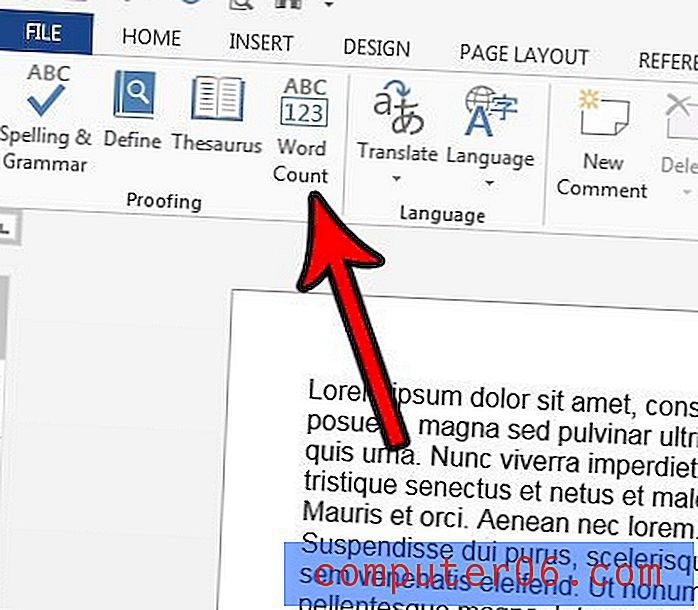
Krok 4: Najděte počet postav ve středu okna. Všimněte si, že můžete také zaškrtnout políčko vlevo od Zahrnout textová pole, poznámky pod čarou a endnotes, pokud chcete tyto znaky také spočítat. Po dokončení klikněte na tlačítko Zavřít .
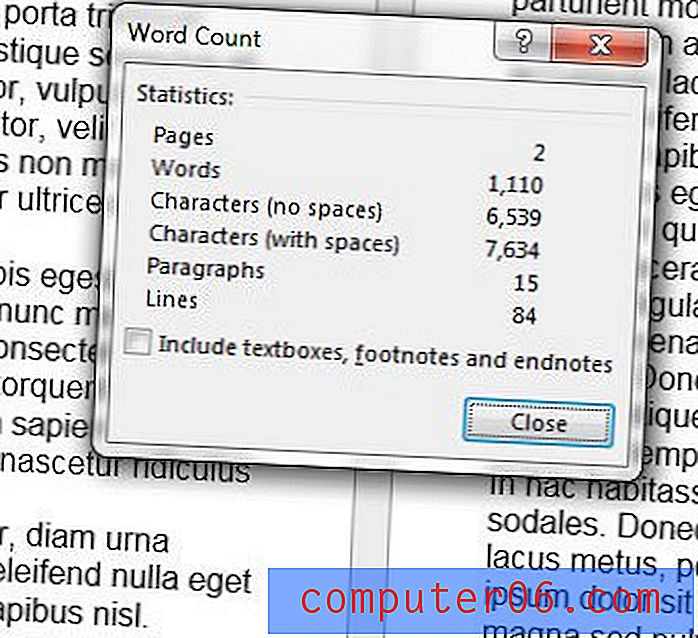
Můžete také získat počet znaků pro svůj dokument klepnutím na políčko v samém dolním rohu okna aplikace Microsoft Word, které zobrazuje počet slov.
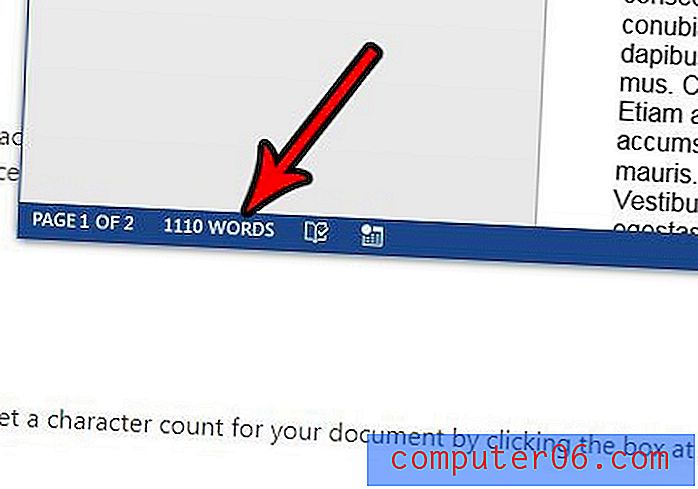
Tím se otevře stejné okno Počet slov, jaké jsme viděli v kroku 4.
Nástroj pro počet slov v aplikaci Microsoft Word - další informace
- Počitadlo slov v aplikaci poskytuje několik různých způsobů, jak určit počet slov nebo znaků v dokumentu. Ať už chcete vynechat mezery, zahrnout textová pole, zápatí a koncové poznámky, Word poskytuje informace nebo možnosti pro všechny z nich.
- V novějších verzích aplikace Microsoft Word, například Word pro Office 365, je ve výchozím nastavení zaškrtnuta možnost zahrnout textová pole, poznámky pod čarou a poznámky. Pokud používáte počítadlo znaků, protože potřebujete splnit specifické požadavky, je užitečné vědět, zda by tato umístění měla být do počtu zahrnuta.
- Mnoho dalších aplikací pro zpracování textu bude mít také nástroj pro počítání znaků. Počet znaků můžete například získat v Dokumentech Google kliknutím na Nástroje a poté na Počet slov .
Pokud také používáte Dokumenty Google a zajímá vás nástroj pro počítání znaků v této aplikaci, napsali jsme o něm článek s informacemi. Zjistěte, jak spočítat znaky v dokumentu Dokumenty Google.



